X
Questo articolo è stato scritto in collaborazione con il nostro team di editor e ricercatori esperti che ne hanno approvato accuratezza ed esaustività.
Il Content Management Team di wikiHow controlla con cura il lavoro dello staff di redattori per assicurarsi che ogni articolo incontri i nostri standard di qualità.
Questo articolo è stato visualizzato 9 992 volte
Questo articolo mostra come registrare una traccia audio riprodotta su Spotify utilizzando il programma Audacity. Audacity è un software gratuito per l'acquisizione e la manipolazione di file audio disponibile per computer Windows e Mac.
Passaggi
-
1Avvia Audacity. Fai doppio clic sull'icona di Audacity per avviare il programma. È caratterizzata da un globo giallo al cui interno è visibile una forma d'onda e da una paio di cuffie blu. Se non hai ancora installato Audacity sul computer, segui queste istruzioni:
- Windows: accedi alla pagina web "http://www.audacityteam.org/download/windows" e seleziona il link Audacity X.X.X Installer posto nella parte superiore della pagina, dove le "X" rappresentano il numero di versione del programma. Al termine del download del file di installazione, eseguilo con un doppio clic del mouse e segui le istruzioni che appaiono a video.
- Mac: accedi alla pagina web "http://www.audacityteam.org/download/mac" e seleziona il link Audacity X.X.X.dmg file posto nella parte superiore della pagina, dove le "X" rappresentano il numero di versione del programma. Al termine del download del file di installazione DMG, eseguilo con un doppio clic del mouse e segui le istruzioni che appaiono a video.
-
2Seleziona il sistema audio da utilizzare. Accedi al menu a discesa posto sulla sinistra dell'icona a forma di microfono e scegli una delle seguenti opzioni:
- Windows: "Windows WASAPI".
- On Mac: "Core Audio".
-
3Seleziona il dispositivo per l'acquisizione audio. Accedi al menu a discesa posto sulla destra dell'icona a forma di microfono e seleziona il dispositivo legato alla scheda audio installata nel computer. Scegli il dispositivo audio che utilizzi normalmente per registrare i suoni quando usi il computer. Per risalire alla periferica audio da usare, segui queste istruzioni:
- Windows: clicca l'icona posta nell'angolo inferiore destro del desktop visibile sulla barra delle applicazioni.
- Mac: clicca l'icona collocata nella parte superiore destra della barra dei menu.
-
4Seleziona la registrazione stereo. Accedi al menu a discesa posto sulla sinistra dell'icona a forma di altoparlante e scegli l'opzione 2 (Stereo) canali di registrazione. È la seconda voce elencata nel menu apparso.
-
5Imposta il dispositivo da usare per riprodurre le tracce audio. Accedi al menu a discesa posto sulla destra dell'icona a forma di altoparlante e seleziona il dispositivo audio che utilizzi normalmente per riprodurre i suoni generati dal computer o per ascoltare la musica. Normalmente si tratta dell'opzione che ha il medesimo nome indicato come strumento per l'acquisizione audio che hai selezionato nel passaggio precedente. In questo modo sarai in grado di ascoltare la sorgente audio che stai registrando.
-
6Premi il pulsante "Registra". Ha una forma circolare ed è caratterizzato da un piccolo puntino rosso al centro. È collocato nella parte superiore sinistra della finestra di Audacity. In questo modo verrà avviata l'acquisizione di qualsiasi sorgente audio connessa al computer.
-
7Avvia la riproduzione all'interno dell'app di Spotify. Attiva la finestra di Spotify e premi il pulsante "Play" oppure seleziona il brano da riprodurre. Mentre il suono viene riprodotto dal computer all'interno della finestra di Audacity dovresti vedere apparire le forme d'onda del canale sinistro e destro della traccia che stai registrando.
-
8Al termine della registrazione premi il pulsante "Ferma". È caratterizzato da un piccolo quadrato nero ed è collocato nella parte superiore sinistra della finestra di Audacity.
-
9Salva la registrazione audio su file. Dopo aver concluso la registrazione del brano di Spotify potrai esportarla sotto forma di file seguendo queste istruzioni:
- Accedi al menu File;
- Scegli l'opzione Esporta;
- Seleziona la voce Esporta come MP3;
- Assegna un nome al nuovo file;
- Seleziona la cartella in cui memorizzarlo;
- Premi il pulsante Salva.
Pubblicità
Informazioni su questo wikiHow
Pubblicità
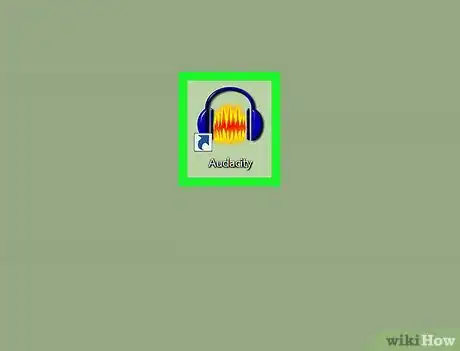
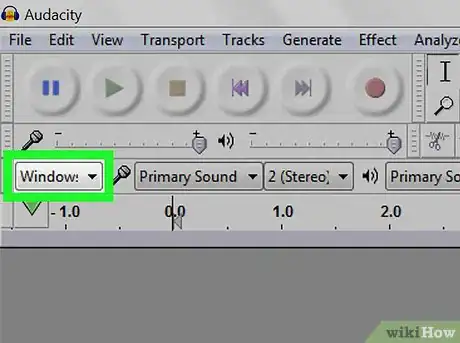
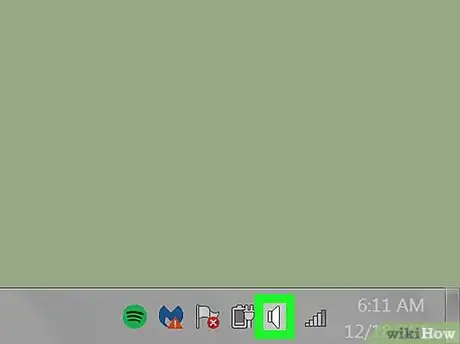



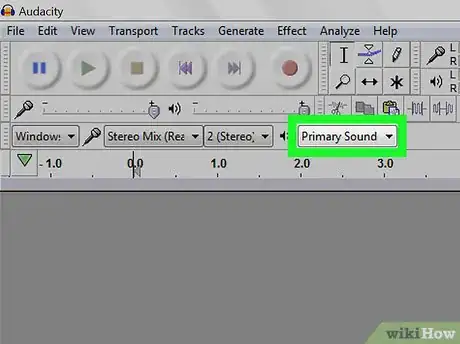
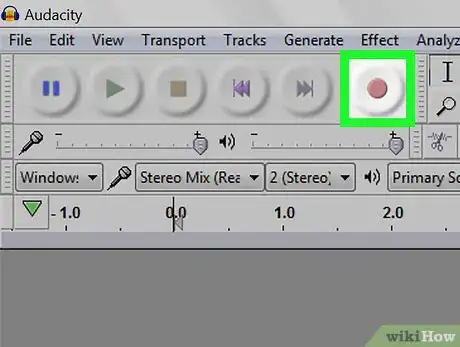
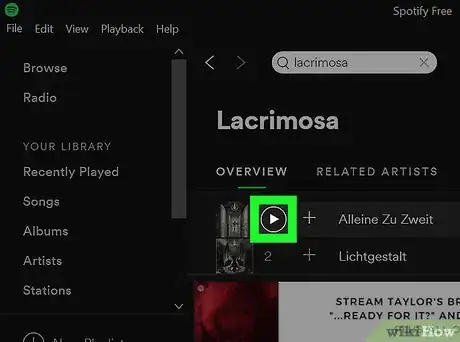
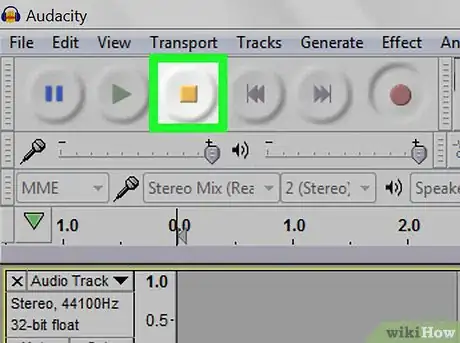
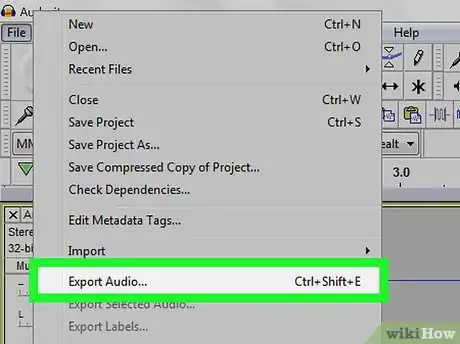



















Il Content Management Team di wikiHow controlla con cura il lavoro dello staff di redattori per assicurarsi che ogni articolo incontri i nostri standard di qualità. Questo articolo è stato visualizzato 9 992 volte